u深度pe工具格式化u盘教程
发布时间:2017-03-30 19:03:06作者:知识屋
u盘作为日常生活办公都经常用到的设备,大多数人对u盘的使用仅停留在拷贝文件,而格式化u盘却不懂怎么操作,其实方法很简单,下面给大家带来pe工具格式化u盘的操作教程。
1、将制作好的u盘启动盘插入电脑接口,开机按快捷键进入主菜单界面,选择“【02】U深度WIN8 PE标准版(新机器)”,如下图所示:
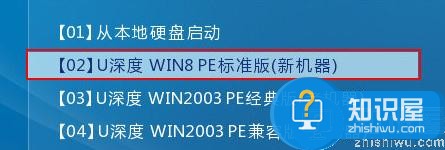
2、进入到pe系统后,点击桌面左下角的“开始”按钮,然后打开“管理工具”,选择“磁盘管理”,如下图所示:
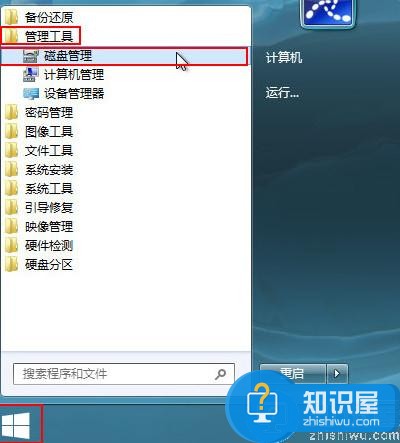
3、打开磁盘管理工具后,我们可以看到系统的几个硬盘分区,然后右键选择需要格式化的u盘,在弹出的选项中选择“格式化”,如下图所示:
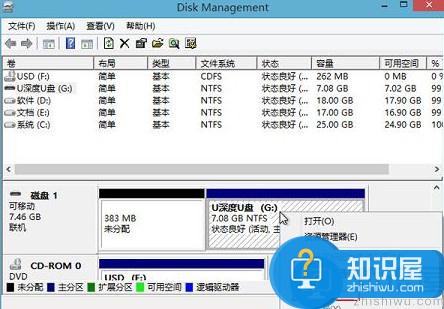
4、在弹出的磁盘管理窗口中,点击“是”按钮,如下图所示:
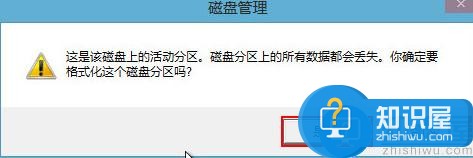
5、弹出参数设置后,我们可以对其进行修改,当然默认设置也行,随后点击“确定”按钮,如下图所示:
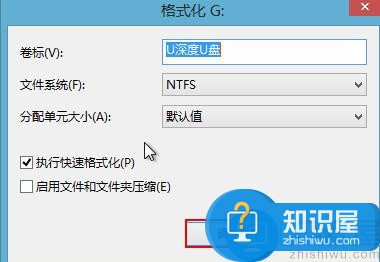
6、弹出警告窗口中,点击“确定”,如下图所示:
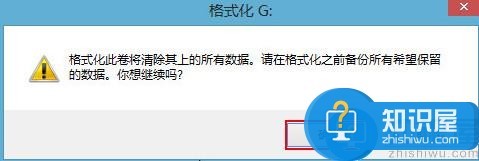
7、此时我们会看到u盘正在进行格式化,等待完成格式化即可,如下图所示:
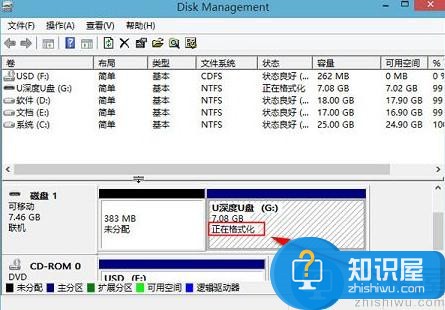
以上就是如何格式化u盘的操作教程,有需要进行格式化的用户不妨按照上面方法进行操作,希望本次分享内容对大家有所帮助。
相关知识
软件推荐
更多 >-
2
win7桌面的库文件夹怎么删除掉?
-
3
win7局域网无法ping通本机的解决方法
-
4
如何对Win7系统的默认字体清晰度进行调节?
-
5
下载的字体怎么安装到电脑上,电脑字体安装方法[此教程适用于多种
-
6
Win7比XP系统好用 用好WIN7必须记住的70个技巧
-
7
Windows安装更新过程中能不能停止安装更新?
-
8
图解Windows XP文件夹无权限拒绝访问
-
9
比较常见的BIOS设置方法实现U盘成功装系统
-
10
怎么看系统是不是正版? 查看Win7是不是正版方法


















































